Помилка 0x8004242d при установці Windows 7, 8, 10 або при форматуванні жорсткого диска: "Не вдалося провести форматування" або "Нам не вдалося відформатувати" вибраний розділ, причини і як її виправити
Помилка 0x8004242d найчастіше виникає при установці операційної системи Windows або при форматуванні жорсткого диска. Іноді користувач, який займається встановленням заново операційної оболонки Windows 7, 8 або 10, бачить повідомлення: «Не вдалося провести форматування вибраного розділу [Помилка 0x8004242d]». Ще один варіант написання виглядає таким чином: «Нам не вдалося відформатувати вибраний розділ». 
Можливі причини
Повідомлення про помилку виникає найчастіше при спробі установки операційної системи на HDD, який використовує застарілий формат MBR. Формат MBR (Master Boot Record) призначений для пошуку логічного диска, на який слід встановити операційну оболонку. Пошук логічних розділів при наявності MBR здійснює BIOS, потім управління переходить до конкретного завантажувачу розділу.
На нових PC і ноутбуках часто використовується новий формат HDD у вигляді таблиці, що має назву GPT (GUID Partition Table) і знаходиться під управлінням нової технології BIOS-UEFI. Для установки 64-розрядної версії Віндовс потрібно GPT формат накопичувача, 32-розрядна Windows 8 також без проблем буде працювати на GPT. Для інших версій операційних систем, наприклад, Windows XP або Windows 7 - 32 bit, необхідний буде формат MBR. 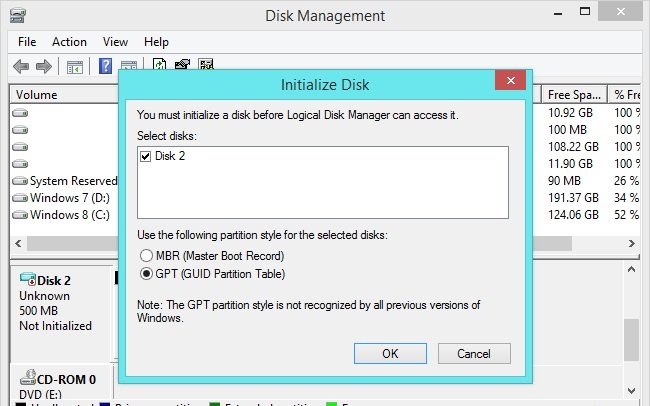 Отже, підсумувавши все вищесказане, можна зробити висновок - помилка 0x8004242d може виникнути в декількох випадках:
Отже, підсумувавши все вищесказане, можна зробити висновок - помилка 0x8004242d може виникнути в декількох випадках:
- Відбувається установка операційної оболонки на HDD формату MBR, яка є недоступною форматом.
- Установку необхідно провести об'ємом на HDD понад 2 TB, на фізичних носіях такого розміру необхідний GPT.
- Материнська плата підтримує стандарт UEFI. Якщо стандарт UEFI не підтримує BIOS, в цьому випадку краще використовувати MBR.
Як виправити помилку 0x8004242d?
Дана помилка - комплексна, може вказувати на кілька проблем відразу: на несумісний формат сховища даних, системну помилку диска, пошкоджені кластери. Перше, що слід зробити використовувати - утиліту chkdisk. Її можна запустити за допомогою командного рядка:
- Для цього при запуску установника слід натиснути SHiFT + F10, далі ввести команду cmd.
- У відкрилася командного рядку ввести команду chkdisk / f.
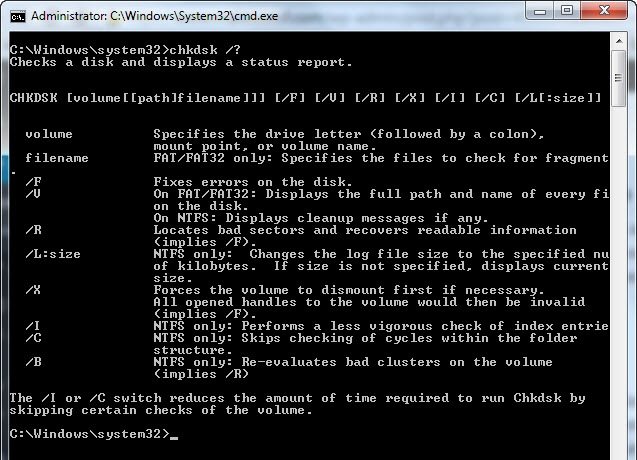
Довідка! Утиліта chkdisk допоможе впоратися з помилками системного диска для установки.
Іноді необхідно видалити розділ, в який встановлюється операційне середовище, і створити його заново, попередньо відформатувавши:
- Спершу слід у вікні завантажувача ОС натиснути одночасно SHiFT + F10 для того, щоб відкрити cmd.
- Запускається утиліта для розбиття розділів зветься diskpart. Вводимо в командний рядок diskpart, підтверджуємо натисканням ENTER.
- При введенні такої команди list disk можна побачити все підключені розділи, наявні на жорсткому диску.
- Вибираємо системний розділ, в який буде проводиться установка: select disk 0.
- Необхідно очистити disk командою clean, потім двічі ввести команду exit.
- Після вчинених дій в установнику слід натиснути оновити і заново створити розділи.
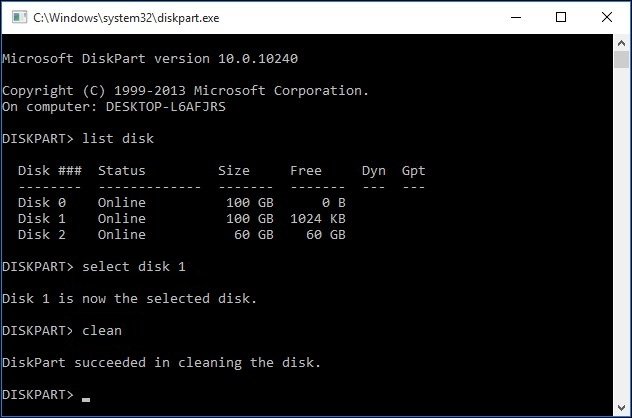 Далі, як правило, установка операційної системи проходить гладко і без збоїв.
Далі, як правило, установка операційної системи проходить гладко і без збоїв.
Якщо ж помилка пов'язана з несумісністю операційною системою і MBR або навпаки GPT, необхідно використовувати зовнішню утиліту Acronis Disk Director. Примітно, що зробити операцію з переведення з МБР в Гбт або в зворотному порядку можна без втрат даних на жорсткому диску. Для цього необхідно використовувати завантажувальний диск або флеш накопичувач з наявної на ньому утилітою Acronis Disk Director.
Інтерфейс Acronis Disk Director інтуїтивно зрозумілий і зручний для користувача. Спочатку при запуску заходимо в розділ базові диски. Для того щоб зробити операцію по конвертації, наприклад, МБР в ГПТ слід видалити логічні розділи. Наприклад, є логічний розділ С, в який була встановлена Windows. За допомогою утиліти видаляємо його. Також видаляємо резервний розділ, який не має мітки, створений при установці системи. Потім натискаємо вкладку перетворити, МБР в ГПТ. Через кілька секунд MBR буде перетворений в GPT. Перетворення GPT в MBR відбувається аналогічно. 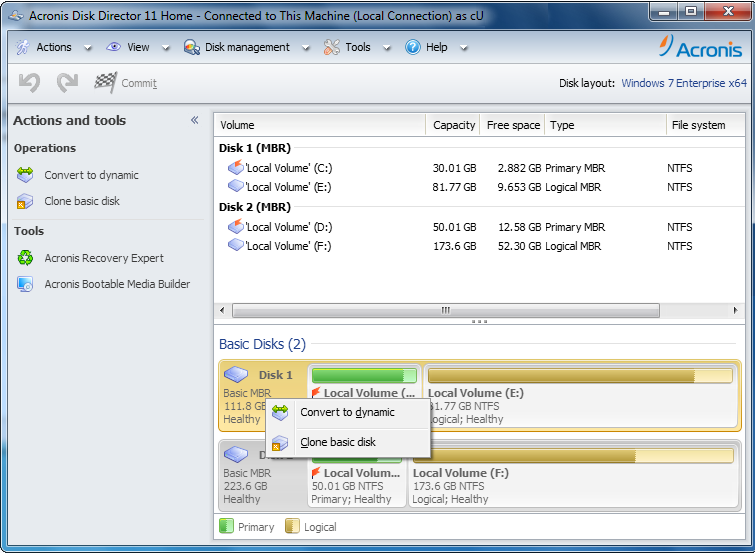 Можна також провести конвертацію за допомогою командного рядка, але при цьому слід зберегти необхідні користувачу файли на зовнішньому накопичувачі. Припустимо, з яких-небудь причин у користувача немає під рукою зовнішніх програм для роботи з фізичними накопичувачами. Користувачеві для установки необхідно перетворити GPT диск в MBR. Порядок дій по конвертації GPT в MBR наступний:
Можна також провести конвертацію за допомогою командного рядка, але при цьому слід зберегти необхідні користувачу файли на зовнішньому накопичувачі. Припустимо, з яких-небудь причин у користувача немає під рукою зовнішніх програм для роботи з фізичними накопичувачами. Користувачеві для установки необхідно перетворити GPT диск в MBR. Порядок дій по конвертації GPT в MBR наступний:
- Натискаємо SHiFT + F10 для запуску командного рядка.
- Послідовно вводимо команди diskpart і list disk остання команда дозволяє побачити всі фізичні накопичувачі.
- Вводимо команду select disk N. N є номером конвертованого HDD, як правило, жорсткий має найбільший обсяг.
- Використовуємо команду для конвертації convert mbr. Після введення цієї команди диск буде перетворений в МБР.
- Натискаємо exit для виходу з командного рядка і продовження установки Windows.
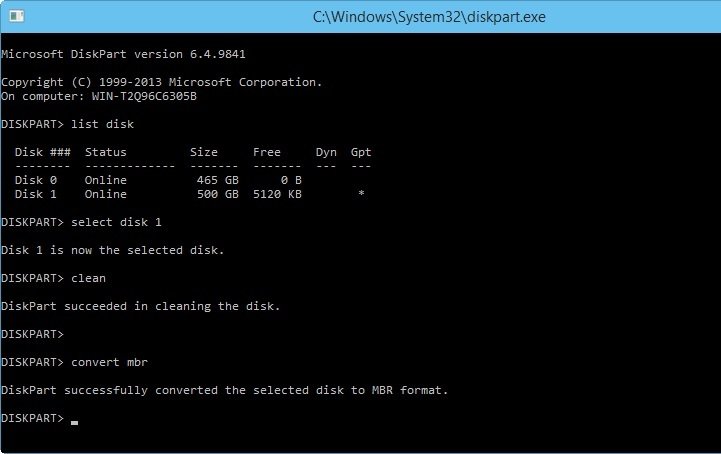
Корисне відео
Що робити при появі помилки при установці Windows 10 - дивіться на наступному відеоролику:
Рішення помилки 0x80073712 у службі Windows Update 7, 8 і 10
Як виправити непередбачену помилку 0x8000ffff Windows
Як виправити синій екран смерті з кодом помилки 0x00000050
Як виправити помилку 0x8004242d?